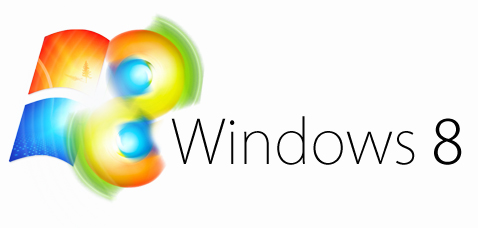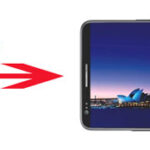Modalità Provvisoria sparita su Windows 8?
Beh sicuramente gli utenti che per la prima volta hanno installato Windows 8 si saranno accorti di alcuni cambiamenti sostanziali, tra i quali spicca sicuramente l’accesso alla modalità provvisoria. Infatti, in Windows 8 la modalità provvisoria sembra introvabile ma grazie a questa breve guida vediamo come scovarla e soprattutto come avviarla.
Contents
Come si riavvia Windows 8 in modalità provvisoria?
- Attiviamo la Charm Bar (la famosa barra laterale a scomparsa di Windows 8) premendo contemporaneamente i tasti Win + C oppure semplicemente scorrendo il puntatore del mouse lungo lo spigolo destro del nostro monitor.
- Clicchiamo su Impostazioni (icona ingranaggio)
- Clicchiamo su “Arresta” e dal piccolo menù che si aprirà, tenendo premuto il tasto SHIFT (quello con una freccia che punta verso l’alto ⇑) cliccate su “Riavvia il Sistema“.
- Dopo qualche secondo comparirà la seguente schermata. Clicchiamo su “Risoluzione dei problemi” e successivamente su “Opzioni Avanzate“
- Adesso selezioniamo “Impostazioni di avvio” e successivamente clicchiamo su “Riavvia“.
- A questo punto il sistema si riavvierà e comparirà la schermata blu “Impostazioni di avvio“. Se non sapete quale opzione scegliere premete il tasto F5 (N.B. i tasti funzione si trovano nella parte più alta della tastiera) per selezionare “Abilita modalità provvisoria con rete“. Se volete avviare Windows 8 in modalità “normale” premete semplicemente il tasto “invio”.